
สารบัญ:
- ผู้เขียน John Day [email protected].
- Public 2024-01-30 13:07.
- แก้ไขล่าสุด 2025-01-23 15:12.

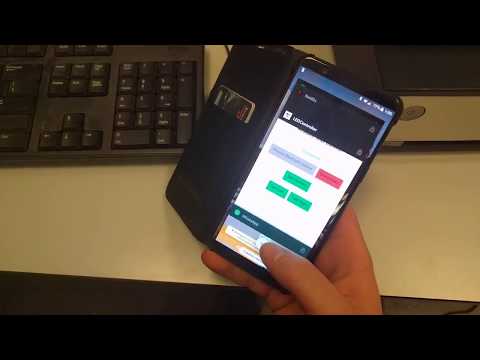

ในโครงการนี้ เราจะแสดงวิธีทำให้กล่องจดหมายของคุณสนุกและมีประโยชน์มากขึ้น ด้วยกล่องจดหมายนี้ หากมีจดหมายอยู่ในจดหมายของคุณ แสดงว่าคุณมีไฟส่องสว่างที่แสดงว่าคุณมีจดหมาย และคุณสามารถควบคุมกล่องจดหมายนี้ด้วยบลูทูธเพื่อทิ้งหรือเก็บจดหมายของคุณโดยอัตโนมัติด้วยโทรศัพท์ของคุณ
เราใช้ Arduino และสิ่งที่แนบมาเพื่อสร้างมันขึ้นมา และเราจะแสดงให้คุณเห็นว่าคุณสร้างสิ่งนี้ขึ้นมาเพื่อตัวคุณเองได้อย่างไร
ขั้นตอนที่ 1: คุณต้องการอะไร



คุณจะต้องมีออบเจ็กต์จำนวนมากเพื่อสร้างกล่องจดหมายนี้
- กล่องจดหมายหลวม (คุณสามารถซื้อได้ที่ร้านมือสอง)
- ไม้บ้าง (ทำกล่องเราใช้ MDF)
- 2 arduino UNO's
- LDR (และตัวต้านทาน 220)
- ไฟ LED Adafruit Neopixel (เราใช้วงแหวน LED 16 ดวง)
- เซอร์โว 2 ตัว
- 1 โมดูลบลูทู ธ ทาส HC-06
และสายไฟเพื่อเชื่อมต่อทุกอย่างเข้ากับ Arduino เครื่องมืองานไม้มากมาย เช่น สว่าน กระดาษทราย เทป เลื่อย จิ๊กซอว์ ค้อนและตะปู
ขั้นตอนที่ 2: การทำกล่อง



เมื่อคุณมีเครื่องมือและอุปกรณ์แล้ว เราสามารถเริ่มต้นด้วยการทำกล่องขนาดที่เหมาะสม ขนาดต่ำสุดของกล่องคือ 2 เท่าของความกว้างของช่องจดหมายของคุณ และ 3 เท่าของความสูงของช่องจดหมายของคุณ (แต่คุณสามารถทำให้ใหญ่ได้เท่าที่คุณต้องการ) เมื่อทำกล่อง ตรวจสอบให้แน่ใจว่าคุณมีรูเจาะตรงที่ช่องจดหมายต้องมี และคุณมีที่ว่างสำหรับทำรูและตัดชิ้นส่วน
ถ้าคุณทำกล่องของคุณ ได้เวลาวัดแล้ววางเซอร์โวมอเตอร์ 1 ตัวไว้ใต้ช่องรับจดหมายโดยตรง และอีกเซอร์โวอีกตัวอยู่ที่ตำแหน่งเดียวกันในอีกด้านหนึ่ง (อย่าเพิ่งติดไว้กับไม้!) หากคุณมีจุดที่ถูกต้อง คุณสามารถหาชิ้นไม้ที่เบาและเรียบเพื่อใส่ระหว่างเซอร์โว และทำให้แน่ใจว่ามันสามารถหมุนได้ 50 องศาในแต่ละทาง นี่จะเป็นพื้นผิวของคุณที่จดหมายมา ขั้นแรกคุณต้องเจาะรูในไม้ที่เมลจะอยู่ (อาจเป็นตรงกลาง) และทำให้รูมีขนาดเท่ากับ LDR ของคุณ หลังจากนั้นคุณจะต้องดัน LDR ผ่านรูจนด้านบนอยู่ในระดับเดียวกัน เป็นไม้แล้วติดเทปด้านล่างให้ติด ตอนนี้คุณจะเชื่อมต่อไม้ชิ้นนี้กับเซอร์โวและติดเข้ากับที่ของมันอย่างระมัดระวัง ในที่สุด คุณจะเจาะรูในป่าที่คุณต้องการให้แหวน NeoPixel ของคุณเป็น สำหรับกระบวนการนี้ คุณจะต้องเจาะรูในตำแหน่งที่ถูกต้องอย่างระมัดระวังและแม่นยำ เมื่อคุณพอใจและรูอยู่ในตำแหน่งที่ถูกต้องแล้ว คุณสามารถติดเทปวงแหวน NeoPixel ที่ด้านหลัง แล้วเราจะเริ่มด้วยการเข้ารหัส
ขั้นตอนที่ 3: การเข้ารหัส Arduino's
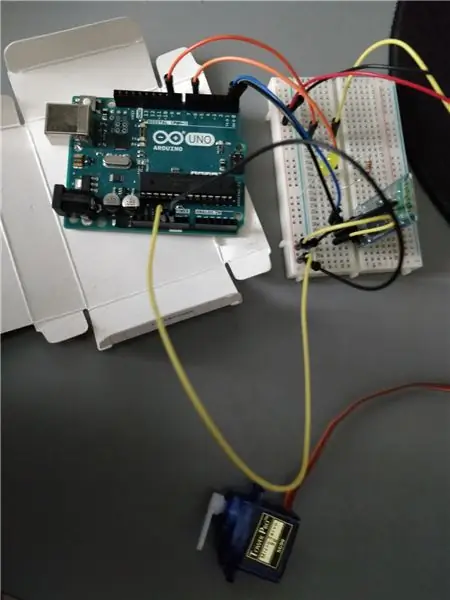


เพื่อเริ่มต้น เราจะต้องเขียนโค้ด Arduino ซึ่งกำลังตรวจสอบว่ามีเมลอยู่หรือไม่ Arduino นี้จะเชื่อมต่อกับ LDR ของคุณ (พร้อมตัวต้านทาน 220) และวงแหวน NeoPixel ของคุณ รหัสสำหรับ Arduino นี้เรียกว่า Code for Ring ต่อไปคุณจะต้องใช้ Arduino ตัวที่สองและเชื่อมต่อเซอร์โวและโมดูลบลูทู ธ รหัสสำหรับ Arduino นี้เรียกว่า Code for Phone เนื่องจากเราจำเป็นต้องเชื่อมต่อกับโทรศัพท์ของคุณด้วย สำหรับสิ่งนี้เราใช้เว็บไซต์สร้างแอพอย่างง่ายที่เรียกว่า MIT App Inventor ด้วยโปรแกรมนี้ เราได้สร้างอินเทอร์เฟซที่เรียบง่าย ซึ่งคุณสามารถเชื่อมต่อกับบลูทูธ และเปลี่ยนค่าในมอนิเตอร์แบบอนุกรมของ Arduino จากนั้น Arduino จะอ่านจากมอนิเตอร์แบบอนุกรมและตรวจสอบว่าค่าเป็น 1 2 หรือ 3 หรือไม่ และหากเป็น ก็สามารถทำบางอย่างเช่นการควบคุมเซอร์โวได้
ขั้นตอนที่ 4: เสร็จสิ้น



หากคุณสร้างทุกอย่างถูกต้องและเชื่อมต่อสิ่งที่แนบมากับ Arduino ทั้งหมดโดยไม่ต้องลัดวงจรสายใด ๆ คุณสามารถทดสอบการสร้างที่สวยงามของคุณได้ เสียบ Arduino ทั้งสองเข้ากับคอมพิวเตอร์ของคุณ (หรือใช้ powerbank หรือแบตเตอรี่บางประเภท) แล้วดูการทำงานของคุณ วางจดหมายบน LDR ของคุณและแหวนจะส่องแสง เชื่อมต่อแอปของคุณกับ Arduino ผ่านบลูทูธ แล้วหมุนจานเพื่อทิ้งจดหมายของคุณ หรือเก็บอีเมลของคุณไว้ เรายังใช้เครื่องทำลายกระดาษเพื่อทำลายจดหมายที่ไม่ต้องการ
นั่นคือมัน! ไปสร้างเมลที่สวยงามของระบบแห่งอนาคตกันเถอะ!
แนะนำ:
เกม DIY Steampunk Operation ของฉัน ใช้ Arduino: 9 ขั้นตอน (พร้อมรูปภาพ)

เกม DIY Steampunk Operation ของฉันที่ใช้ Arduino: โครงการนี้ค่อนข้างกว้างขวางในขอบเขต ไม่ต้องใช้เครื่องมือหรือความรู้เดิมมากนัก แต่จะสอนใครก็ได้ (รวมถึงฉันด้วย) ในแผนกต่างๆ มากมาย เช่น Captive-sensing กับ Arduino การทำงานหลายอย่างพร้อมกันกับ Arduino
ใช้ Arduino เพื่อแสดง Engine RPM: 10 ขั้นตอน (พร้อมรูปภาพ)

ใช้ Arduino เพื่อแสดง RPM ของเครื่องยนต์: คู่มือนี้จะสรุปวิธีที่ฉันใช้ Arduino UNO R3, จอแสดงผล LCD ขนาด 16x2 พร้อม I2C และแถบ LED เพื่อใช้เป็นมาตรวัดความเร็วเครื่องยนต์และไฟเปลี่ยนเกียร์ในรถแทร็ก Acura Integra ของฉัน มันเขียนในแง่ของคนที่มีประสบการณ์หรือเปิดเผย
ใช้ Cortana และ Arduino เพื่อควบคุม RGB Leds หรือ Ledstrips ด้วยเสียงของคุณ!: 4 ขั้นตอน (พร้อมรูปภาพ)

ใช้ Cortana และ Arduino เพื่อควบคุม RGB Leds หรือ Ledstrips ด้วยเสียงของคุณ!: ในคำแนะนำนี้ฉันจะแสดงให้คุณเห็นว่าคุณสามารถควบคุม RGB led หรือ led strip ด้วยเสียงของคุณได้อย่างไร ทำได้โดยแอป CoRGB ซึ่งมีให้ใช้งานฟรีใน Windows App Store แอพนี้เป็นส่วนหนึ่งของโครงการ CortanaRoom ของฉัน เมื่อคุณทำปัญญา
ATmega8 ในฐานะ Arduino (ใช้ Internal 8Mhz Crystal): 7 ขั้นตอน (พร้อมรูปภาพ)

ATmega8 ในฐานะ Arduino (ใช้ Internal 8Mhz Crystal): ทุกวันนี้ อุปกรณ์อย่าง Arduino ได้รับความนิยมอย่างมาก สามารถใช้เพื่อสร้างโครงการได้มากมาย อย่างไรก็ตาม พวกเขาใช้พื้นที่มากและมีราคาแพงสำหรับพวกเราบางคน (รวมถึงฉันด้วย) เพื่อแก้ปัญหานี้ ผมขอนำเสนอคำแนะนำนี้แก่คุณ
เครื่อง ATM ใช้ Arduino (พิมพ์ลายนิ้วมือ+บัตร RFID) : 4 ขั้นตอน (พร้อมรูปภาพ)

เครื่อง ATM ที่ใช้ Arduino (พิมพ์ลายนิ้วมือ+บัตร RFID): สวัสดีเพื่อน ๆ ฉันกลับมาพร้อมกับแนวคิดใหม่เกี่ยวกับเครื่อง ATM โดยใช้ Arduino ซึ่งมีประโยชน์ในพื้นที่ชนบทที่ไม่สามารถให้บริการเงินสดได้ มันเป็นความคิดเล็กน้อย ฉันหวังว่า คุณสนุกกับมัน มาเริ่มกันเลย
